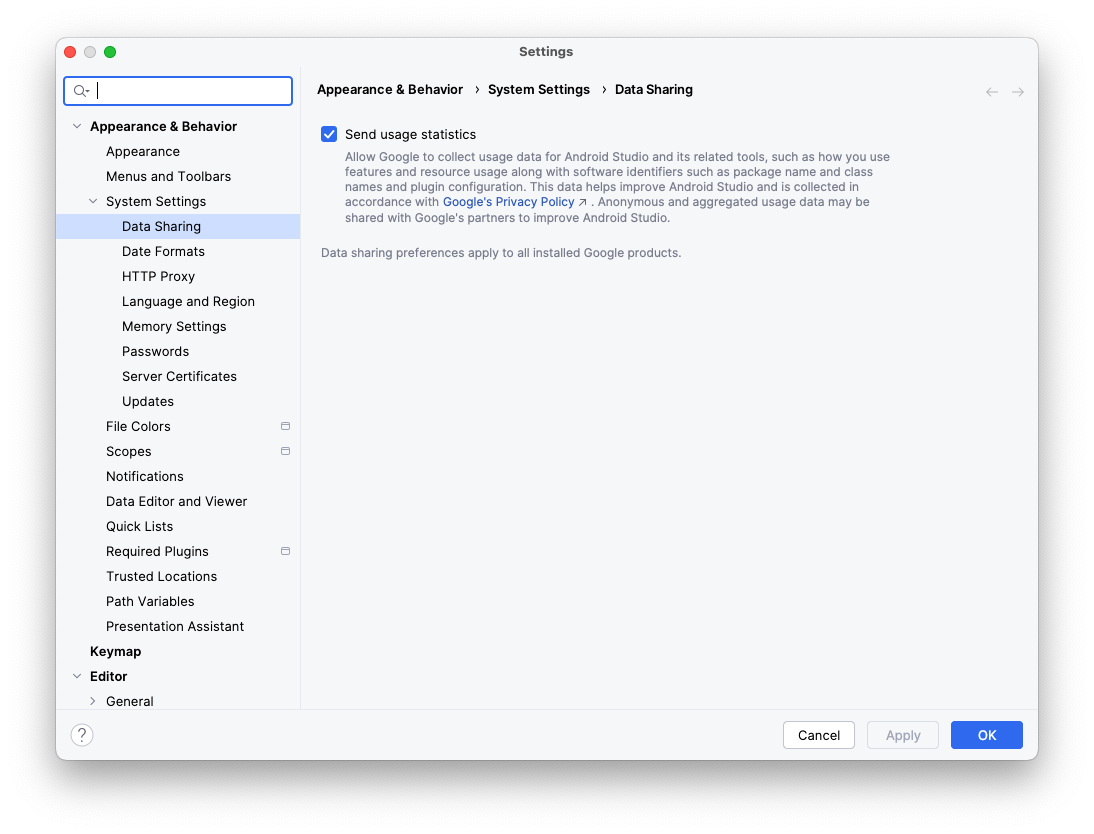برای شروع توسعه برای اندروید XR، توصیه میکنیم از آخرین نسخه Canary اندروید استودیو استفاده کنید که شامل ابزارها و بهروزرسانیهای جدید بهینه شده برای اندروید XR است.
ویژگیهای جدید اضافه شده به این نسخه از اندروید استودیو عبارتند از:
- شبیهساز اندروید XR
- اضافه شدن پشتیبانی XR در Layout Inspector
- الگوی پروژه XR
سیستم مورد نیاز برای شبیهساز اندروید XR
برای macOS:
- سیستم عامل : macOS 13.3 یا بالاتر.
- پردازنده/پردازنده گرافیکی : اپل سیلیکون (تراشه M1 یا جدیدتر)
- رم/ویرم : ۱۶ گیگابایت یا بالاتر
برای ویندوز:
- سیستم عامل : ویندوز ۱۱ یا بالاتر.
- پردازنده : نسل نهم اینتل یا جدیدتر، یا سری AMD Ryzen 1000 یا جدیدتر.
- رم : ۱۶ گیگابایت یا بالاتر
- پردازنده گرافیکی : سری NVIDIA GeForce 10 یا بالاتر، یا سری AMD Radeon RX 5000 یا بالاتر.
- حافظه ویدیویی (VRAM) : ۸ گیگابایت یا بالاتر
- تنظیمات بایوس : افزونههای پردازنده VMX باید در بایوس رایانه شما فعال شوند.
نصب و پیکربندی اندروید استودیو برای توسعه XR
برای دانلود اندروید استودیو و تنظیم محیط توسعه خود، مراحل زیر را انجام دهید:
مطمئن شوید که هر نسخهای از اندروید استودیو که قبلاً نصب کردهاید را بستهاید.
آخرین نسخه Canary از اندروید استودیو را دانلود کنید، آن را در محل دلخواه خود استخراج کنید و برنامه را اجرا کنید.
دستورالعملهای نصب را در ویزارد دنبال کنید.
در پنجرهی «به اندروید استودیو خوش آمدید» ، روی «اقدامات بیشتر» کلیک کنید و «مدیر SDK» را انتخاب کنید.
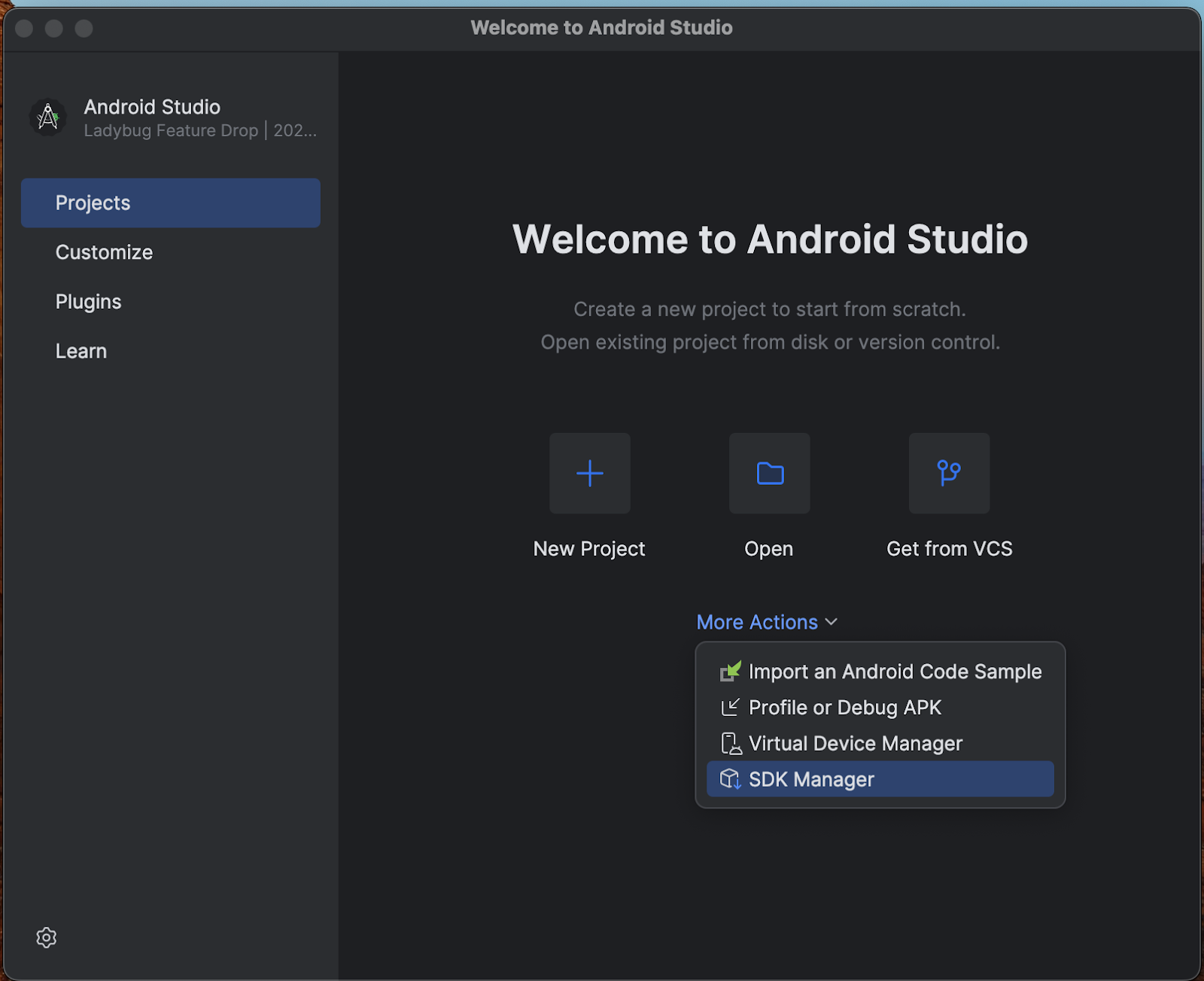
در صفحه Android SDK ، روی تب SDK Tools کلیک کنید و ابزارهای زیر را برای نصب انتخاب کنید:
- ابزارهای ساخت SDK اندروید
- شبیهساز اندروید
- ابزارهای پلتفرم SDK اندروید
- بازرس طرحبندی برای API 31 - 36
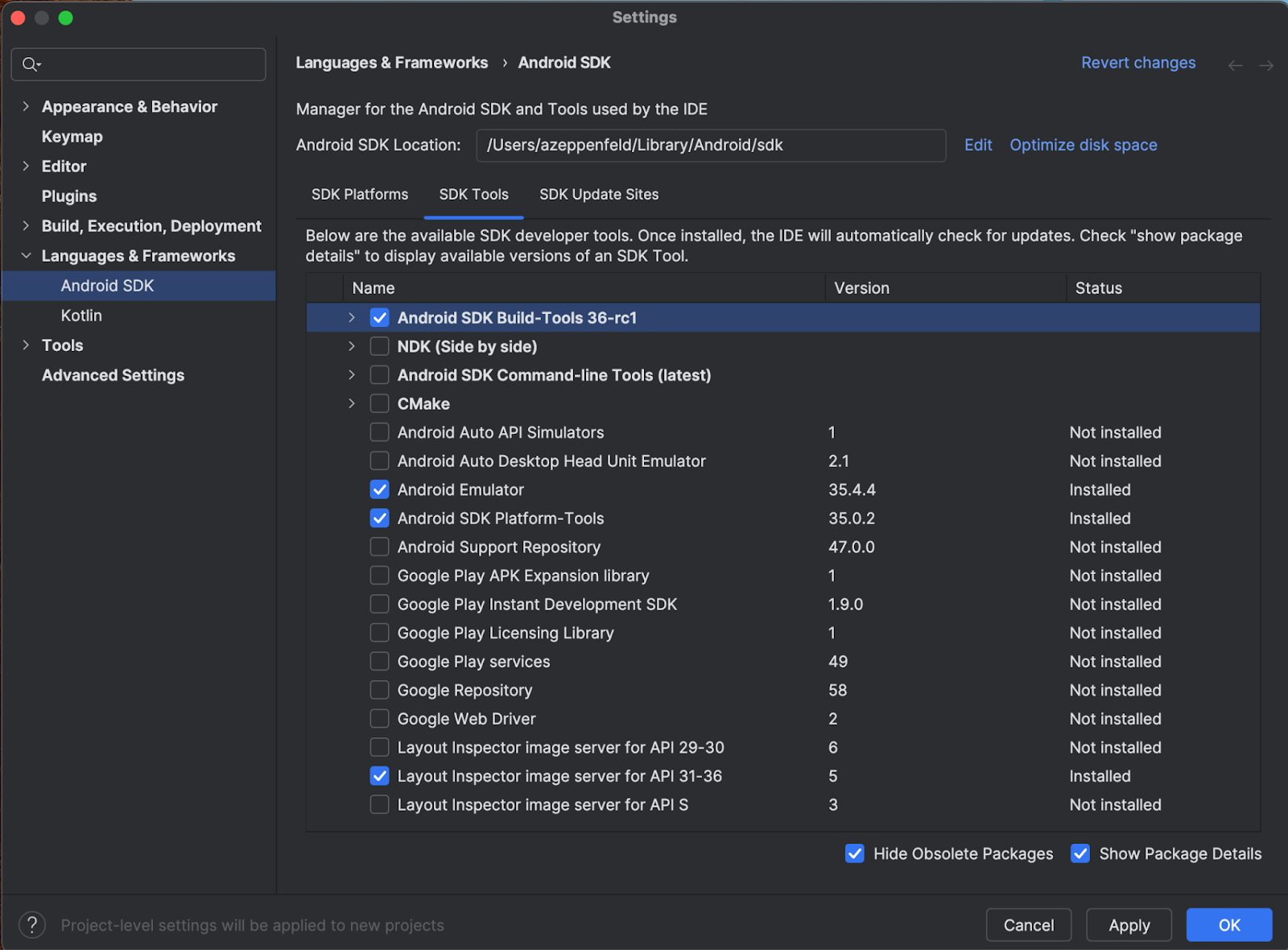
در تب SDK Platforms ، موارد زیر را انجام دهید:
- برای مشاهده همه گزینهها، گزینه « نمایش جزئیات بسته» را علامت بزنید.
- ایمیج سیستم Google Play XR ARM (macOS) یا Google Play XR Intel x86_64 (Windows) را انتخاب کنید.
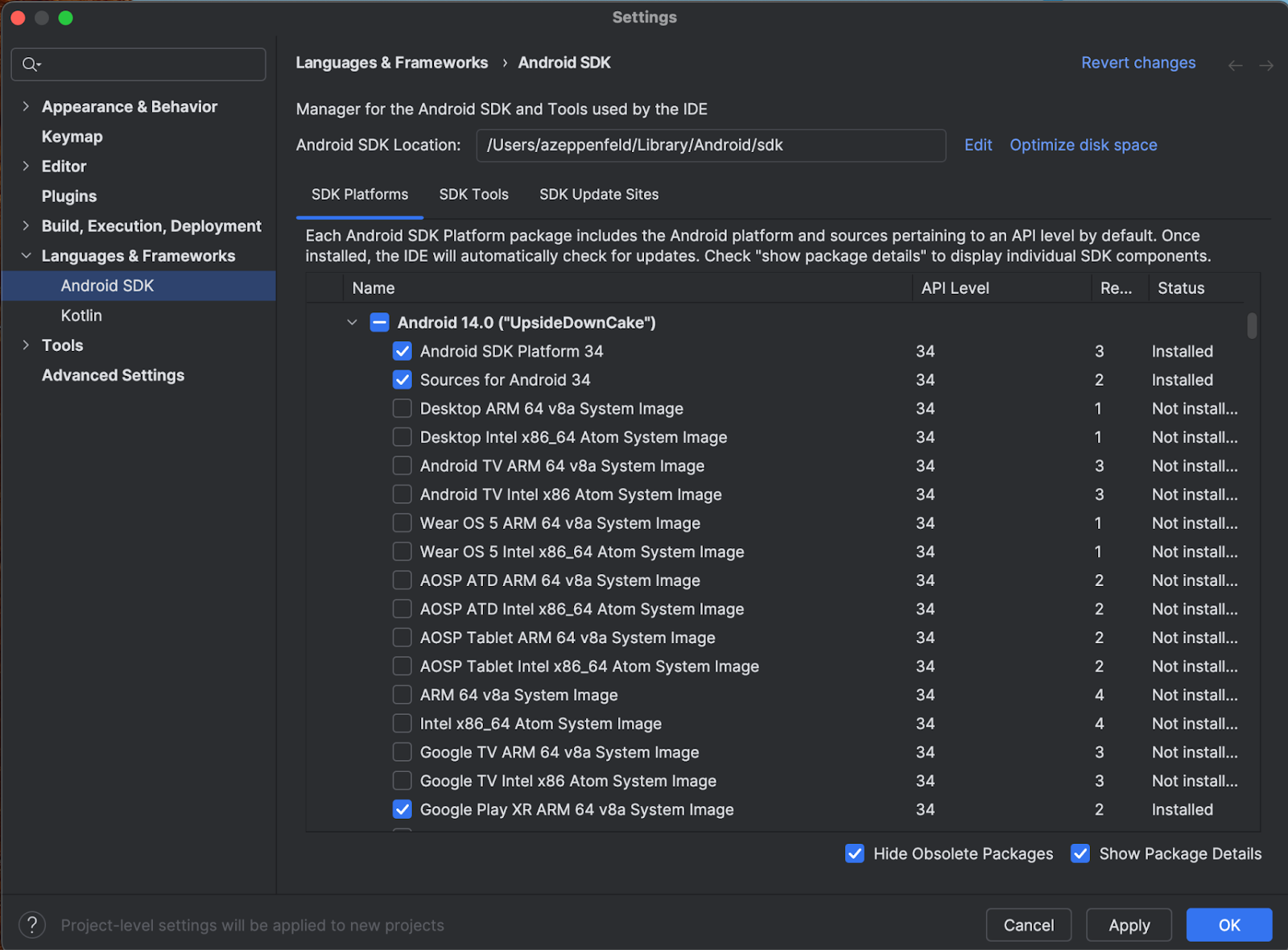
- برای اعمال بهروزرسانیها، روی «اعمال» کلیک کنید و سپس روی «تأیید» کلیک کنید.
- اجازه دهید تمام مراحل نصب کامل شود، سپس روی Finish کلیک کنید.
ایجاد یک پروژه اندروید XR
برای ایجاد یک پروژه اندروید XR در اندروید استودیو یا گسترش یک پروژه موجود به XR، این مراحل را دنبال کنید.
در پنجرهی «به اندروید استودیو خوش آمدید» ، یکی از موارد زیر را انجام دهید:
- اگر در حال ایجاد یک برنامه XR جدید هستید، روی New Project کلیک کنید و به مرحله بعدی بروید.
- اگر در حال فضاسازی یک برنامه موجود هستید، برای انتخاب پروژه خود روی Open کلیک کنید، سپس به مرحله بعدی بروید: یک دستگاه مجازی اندروید جدید برای شبیهساز اندروید ایجاد کنید. (برای کمک به فضاسازی برنامه موجود خود برای اندروید XR، بخش «با XR برنامه اندروید خود را به صورت سهبعدی درآورید» را مطالعه کنید.)
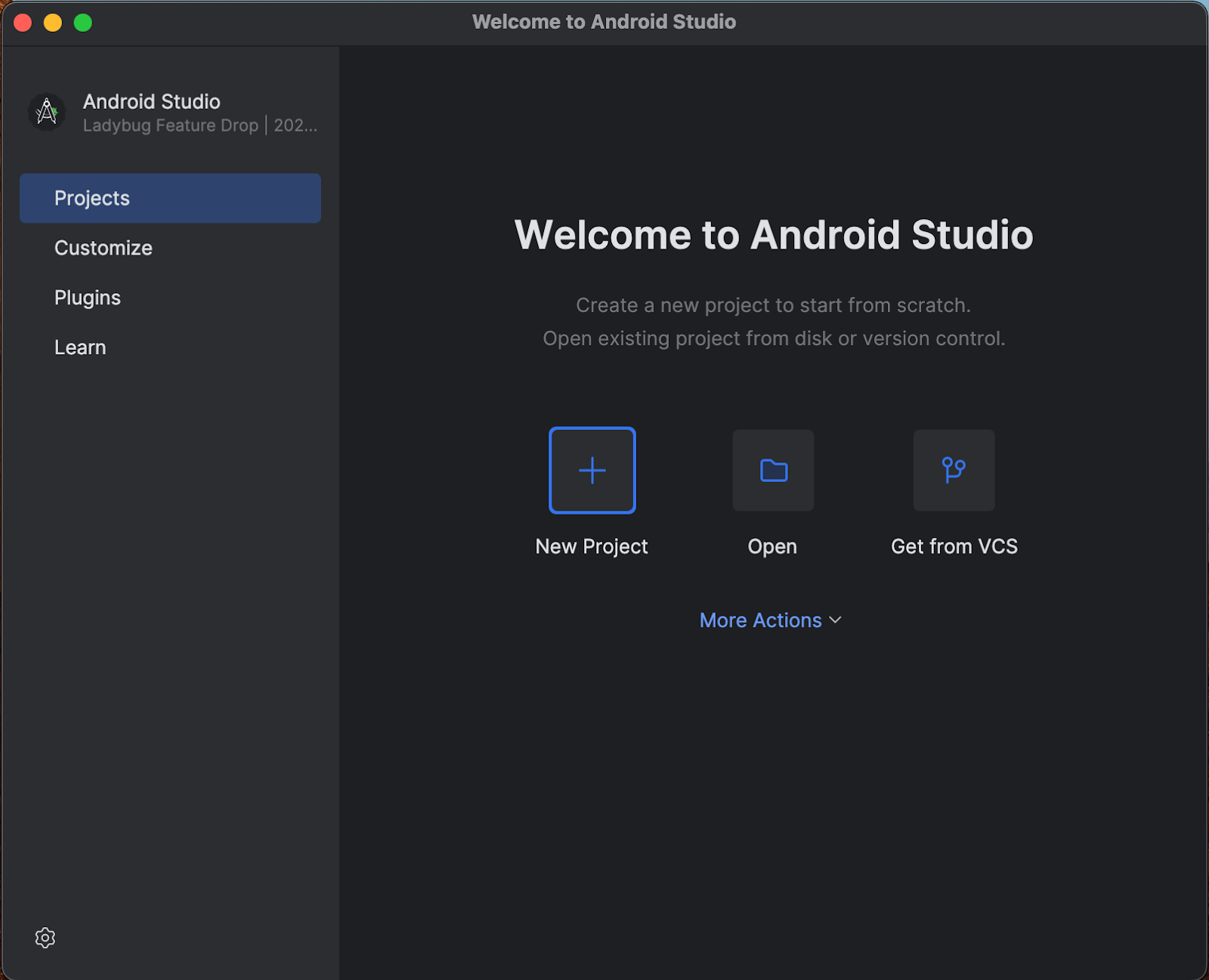
در دستهبندی XR ، الگوی Basic Headset Activity را انتخاب کرده و روی Next کلیک کنید.
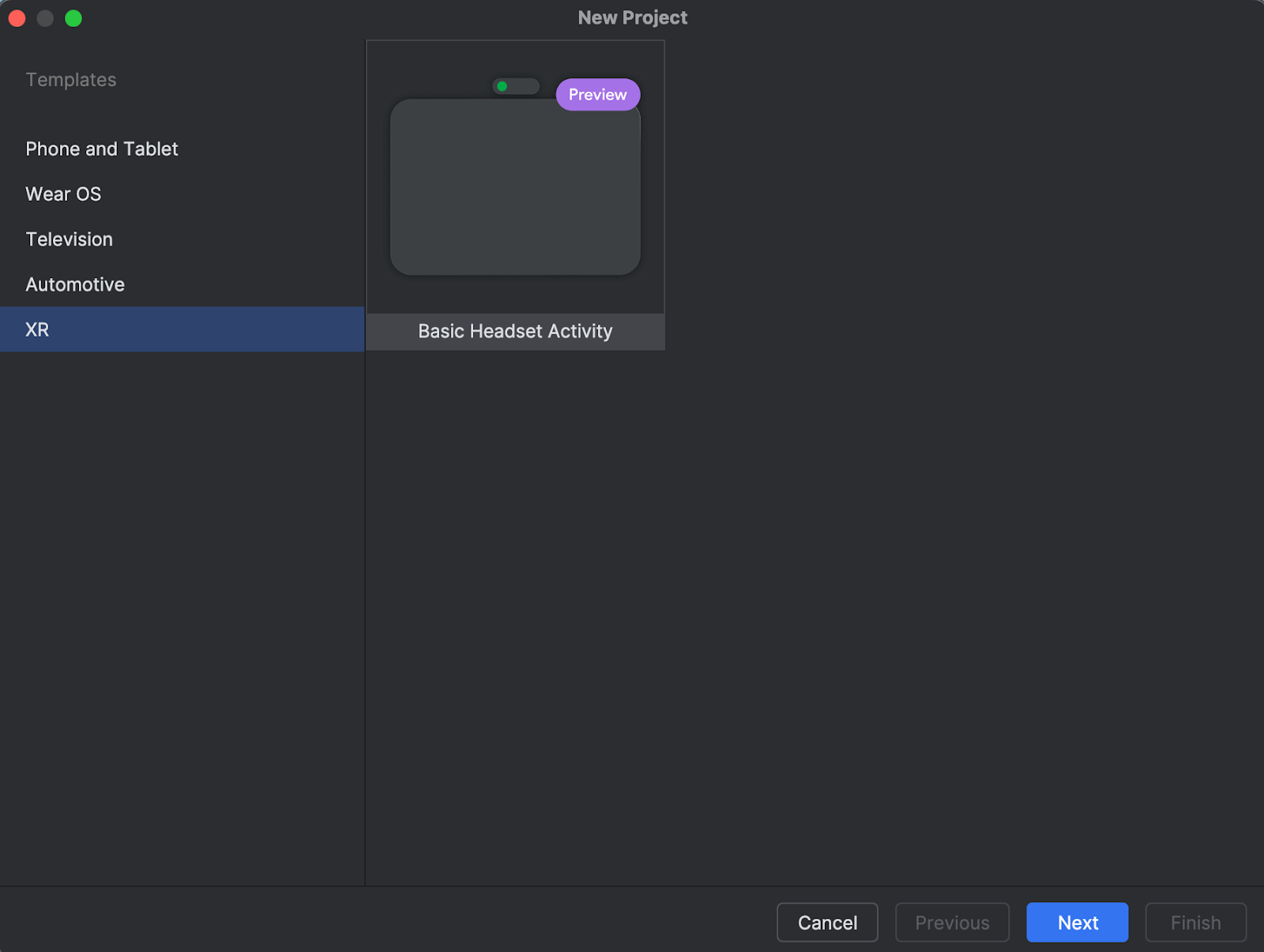
در صفحه بعد میتوانید برای پروژه خود نامی انتخاب کنید. میتوانید تنظیمات پیشفرض را تغییر ندهید. سپس روی Finish کلیک کنید.
کد ارائه شده در قالب را بررسی کنید. راهنمای توسعه و مستندات مرجع ما را بررسی کنید.
یک دستگاه مجازی اندروید جدید برای شبیهساز اندروید ایجاد کنید
شبیهساز اندروید XR یک نسخه تخصصی از شبیهساز اندروید است که برای توسعه برنامههای XR طراحی شده است. این شبیهساز به شما امکان میدهد برنامههای واقعیت توسعهیافته (XR) خود را در محیط آشنای اندروید استودیو آزمایش و اشکالزدایی کنید.
برای استفاده از شبیهساز اندروید XR، باید یک دستگاه مجازی جدید ایجاد کنید. برای انجام این کار، این مراحل را دنبال کنید:
در اندروید استودیو، روی Tools > AVD Manager کلیک کنید و دستورالعملها را برای ایجاد یک دستگاه مجازی اندروید (AVD) جدید دنبال کنید.
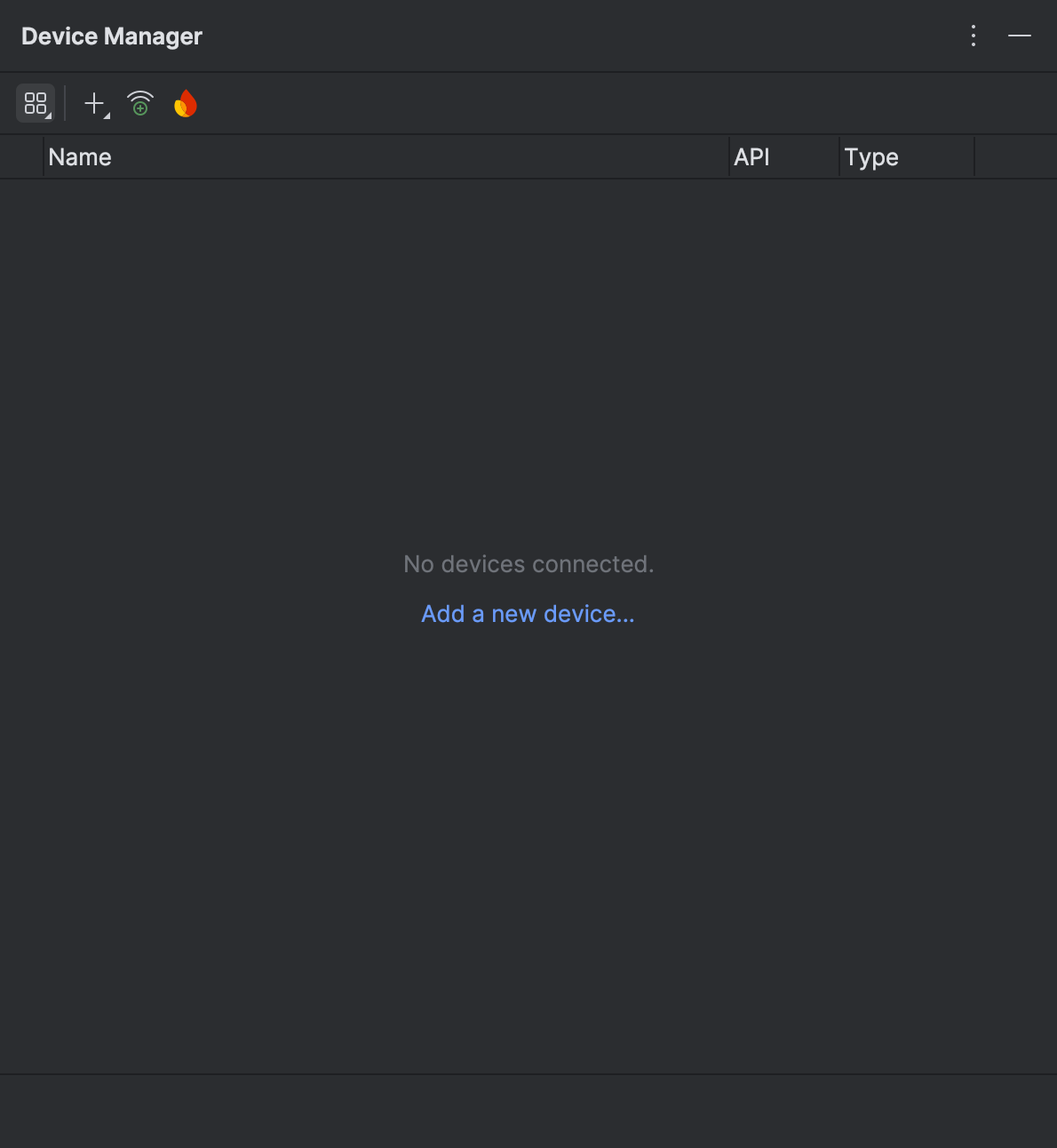
در پنجرهی Add Device ، در قسمت Form Factor ، گزینهی XR را انتخاب کنید، سپس دستگاه XR مناسب را از لیست Name انتخاب کنید. روی Next کلیک کنید.

در برگه بعدی ( پیکربندی دستگاه مجازی )، در زیر System Image ، جدیدترین تصویر سیستم Android XR را که با سیستم شما سازگار است، انتخاب کنید.
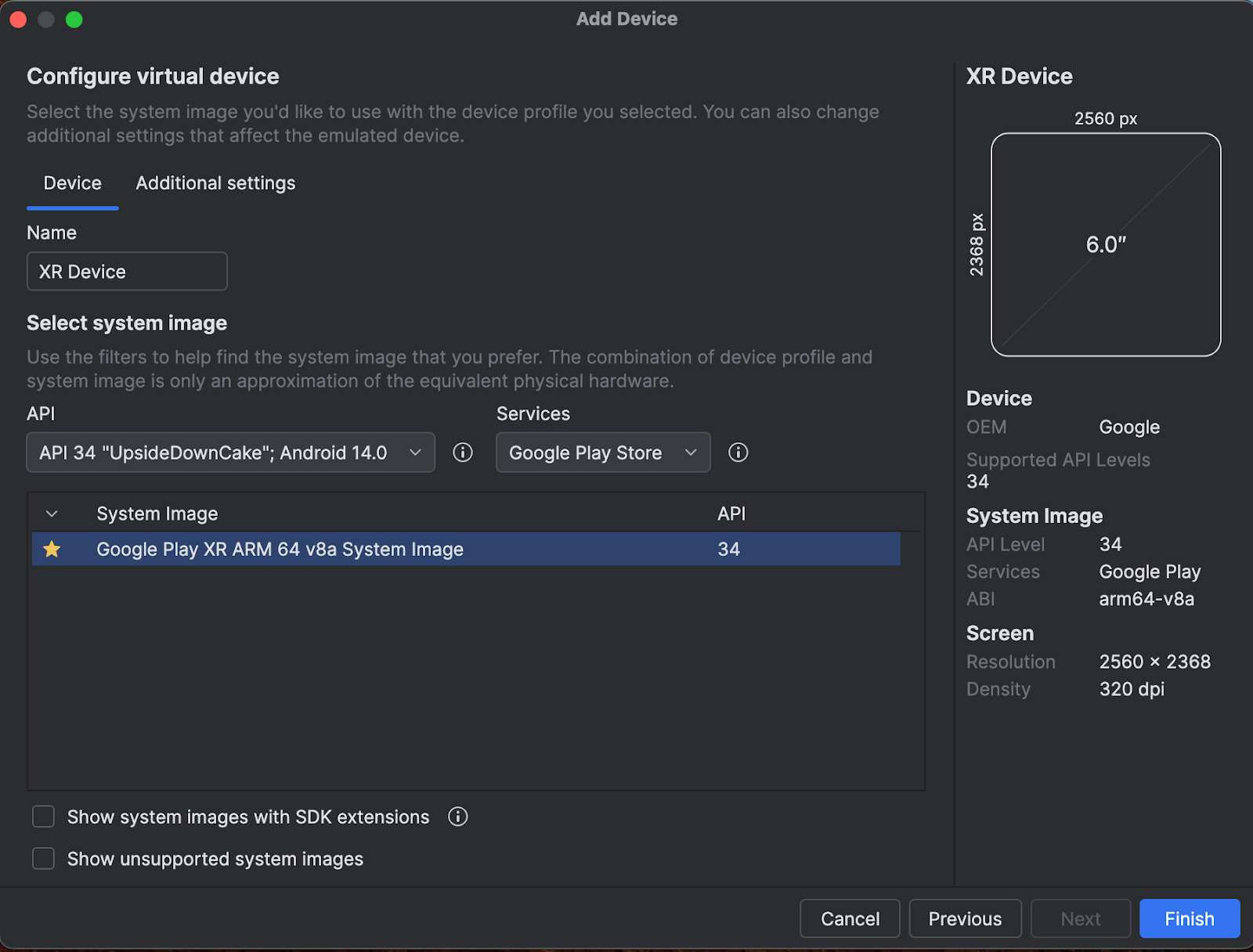
روی پایان کلیک کنید.
برای شروع شبیهساز، روی دکمهی Run در Device Manager کلیک کنید.
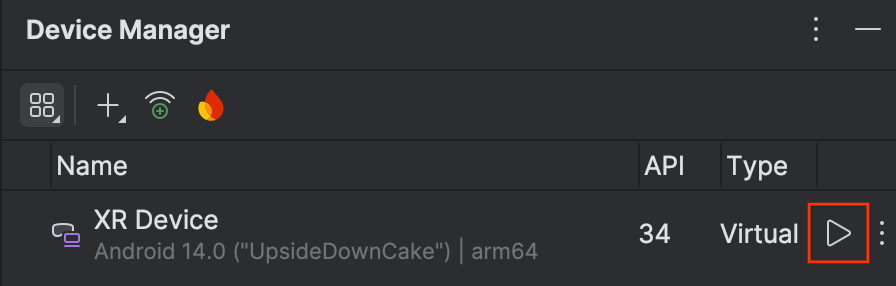
شبیهساز در پنل کناری باز میشود.

برای اجرای برنامه خود در شبیهساز، روی آیکون Run در اندروید استودیو کلیک کنید.

برای جزئیات بیشتر در مورد استفاده از شبیهساز و سایر ابزارهای جدید XR، ابزارهای اندروید استودیو برای XR را مطالعه کنید.
فعال کردن آمار استفاده برای کمک به بهبود اندروید استودیو
از آنجا که این یک نسخه پیشنمایش توسعهدهندگان از اندروید استودیو است، بسیاری از این ویژگیها هنوز در دست توسعه هستند. فعال کردن آمار استفاده و ارسال بازخورد را برای کمک به ما در بهبود این ابزارها در نظر بگیرید.
برای فعال کردن آمار استفاده:
- روی تنظیمات > ظاهر و رفتار > تنظیمات سیستم > اشتراکگذاری دادهها کلیک کنید.
ارسال آمار استفاده را انتخاب کنید.